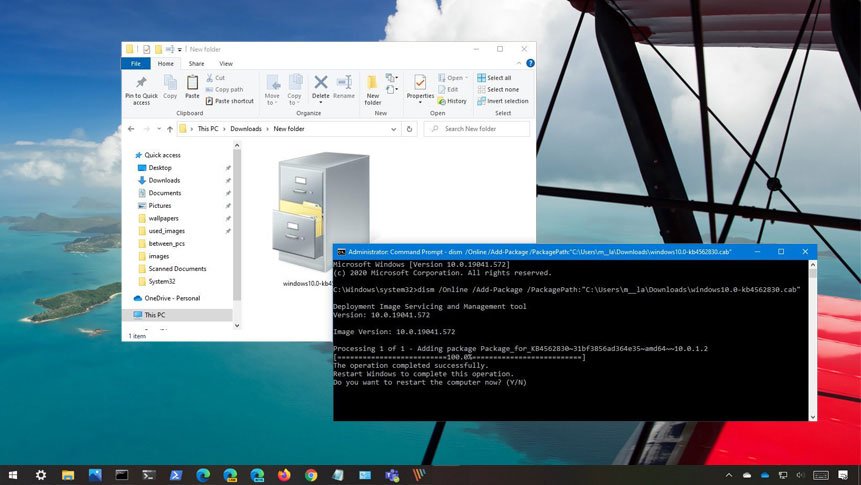
Windows 10 CAB dosyası yükleme
CAB dosyası yüklemek için, Windows 10’da yapılması gereken adımları bu yazımızda bulabilirsiniz.
Windows 10’da, Komut İstemi (cmd) ile Deployment Image Servicing and Management (DISM) komut satırı aracını kullanarak .cab dosyasını yükleyebilirsiniz. .Cab uzantısı, dosya kitaplığındaki birden çok dosyayı paketlemek ve sıkıştırmak için etkili bir yol sunan kabin arşivleme dosya biçimini ifade etmektedir.
Geliştiriciler, uygulama paketlerini oluşturmak için genellikle kabin dosyalarını kullanır ve örneğin Microsoft, bazen Windows 10’da bağımsız güncellemeleri dağıtmak için bu biçimi kullanır.
CAB formatında bir Windows 10 güncellemeniz varsa, paketleri bilgisayarınıza hızlı bir şekilde yüklemek için DISM komut satırı aracını kullanabilirsiniz.
Bu yazımızda, Windows 10’da CAB dosyası yükleme adımlarını göstereceğiz.
DISM Kullanarak CAB Dosyası Yükleme
.cab uzantısına sahip dosyayı yüklemek için aşağıdaki adımları takip edebilirsiniz:
- Windows 10’da Başlat’ı açın.
- Komut İstemi’ni arayın ve Yönetici olarak çalıştır seçeneğini seçin.
- CAB dosyasını yüklemek için aşağıdaki komutu yazın ve Enter tuşuna basın:
dism /Online /Add-Package /PackagePath:"PATH\TO\CAB"
Örneğin, aşağıdaki komut KB4562830 güncellemesini Windows 10’a yüklemektedir:
dism /Online /Add-Package /PackagePath:"C:\Users\username\Downloads\windows10.0-kb4562830.cab"

Adımları tamamladığınızda, paket bilgisayarınıza yüklenecektir. Bu bir güncellemeyse, kurulumu tamamlamak için bilgisayarınızı yeniden başlatmanız da gerekebilir.
Windows 10’da CAB Dosyasını Çıkarma
Bir .cab dosyasınız varsa, bu dosyayı yüklemeniz gerektiği anlamına gelmez. Bazı geliştiriciler, belirli içeriği dağıtmak için bu dosyaları sıkıştırılmış bir klasör olarak kullanabilir.
Bir .cab dosyasının içeriğini çıkartmak için aşağıdaki adımları takip edebilirsiniz:
- Dosya Gezgini’ni açın.
- Cab dosyanızın bulunduğu klasöre gidin.
- .Cab dosyasına çift tıklayın.
- Tüm içeriği seçin (Ctrl + A).
- Seçime sağ tıklayın ve Ayıkla seçeneğini seçin.
- Dosyaları çıkarmak için klasör hedefini seçin.
- Ayıkla düğmesine tıklayın.
Adımları tamamladıktan sonra, bilgisayarınıza uygulamayı, sürücüyü veya güncellemeyi yüklemek için dosyaları kullanabilirsiniz.


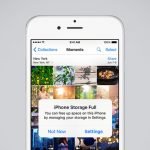
Window 10a ilk zamanlar dil paketi yüklemek istediğimizde bizi çok uğratıyordu bu cab dosyaları. artık daha kolay dil ekleniyor ama halen bazı uygumaların içerisinde cab dosyası bulabiliyor. teşekkürler